Introduction à la programmation sous android
Android est un système d'exploitation "open source" :
Il a été créé pour permettre aux développeurs de profiter pleinement de tout ce que peut offrir un appareil mobile.
Android est dédié aux appareils mobiles, smartphones et tablettes, Smart TV etc
En 2005, Google a racheté Android Inc., une petite start-up à Palo Alto.
Android est essentiellement basé sur le noyau Linux, mais son interface a été développée en Java.
Android est supporté par un consortium composé de très diverses entreprises. Ce consortium est appelé l'Open Handset Alliance (OHA).
I. environnement de développement
Vous pouvez télécharger l'environnement de développement ensemble de ce lien :
Pour développer une application Android, vous aurez besoin :
• L'éditeur de code Eclipse.
• Integrer le plug-in ADT (Android Development Tools).
• Le SDK Android (kit de développement logiciel).
Après avoir téléchargé ces outils, il est préférable de créer un dossier spécifique (appelée Android dans C: par exemple) dans lequel vous décompresser l'ADT Bundel. Vous devez également créer un sous-dossier dans ce dossier là, qui sert comme workspace pour enregistrer vos projets.
Remarque: Si Eclipse affiche une erreur après son démarrage ,vous devez installer le JRE (Java Runtime Environment).
II. Créer un émulateur
Les émulateurs sont utilisées pour exécuter les codes que nous allons développer dans l'éditeur de code sans avoir besoin de connecter un vrai téléphone pour tester le code.
Pour créer un émulateur il vous suffit de cliquer sur la petite icône encerclée dans l’image au-dessus "open Android Virtual Device Manager" Ensuite, vous cliquez sur "nouveau" dans le gestionnaire de périphérique virtuel.
Ensuite, vous devez donner un nom pour cet émulateur et choisir la version Android qui devrait s’exécuter sur l'émulateur.
PS : vous devez mettre à jour votre SDK de temps en temps, pour se faire cliquer sur le bouton situé à gauche de bouton « Vitual device manager » encerclé dans l’image au-dessus.
III. Créer votre premier projet
1- Start Eclipse
2- Click "File" then "New"
3- Choose android application project
4-Donnez un nom à votre projet et à votre package qui contiendra vos activités et de cliquer sur suivant (Next).
5- Choisissez "Create Activity", puis choisissez "Empty Activity" et donner un nom à cette activité puis cliquer sur Terminer.
Pour exécuter votre projet (vous devez avoir un émulateur existant pour exécuter vos projets), vous devez cliquer avec le bouton droit de la souris sur le dossier du projet principale du projet et choisissez run as android application.
Votre émulateur va prendre un peu de temps pour exécuter votre application, vous pouvez savoir si votre application démarre ou pas si vous suivez ce qui est écrit dans la "console" qui se trouve en bas à éclipse.
Assurez-vous que "Android" est la console d'affichage sélectionné (vérifier ceci en appuyant sur l’icône encerclé en bleu dans l’image au-dessous.
Si la console affiche ce texte (en bas) ceci veut dire que votre application commence à s'exécuter sur l'émulateur, vous pouvez la voir sur l’émulateur :
Installing Hello.apk...
Success!
Starting activity com.example.hello.MainActivity on device emulator-5554
ActivityManager: Starting: Intent { act=android.intent.action.MAIN
cat=[android.intent.category.LAUNCHER]
cmp=com.example.hello/.MainActivity }
IV. Architecture d’un projet Android
Le système de construction d’un programme Android est organisé sous la forme d’une arborescence de répertoires spécifique à un projet, exactement comme n’importe quel projet Java. Les détails, cependant, sont spécifiques à Android et à sa préparation de l’application qui s’exécutera sur le terminal ou l’émulateur.
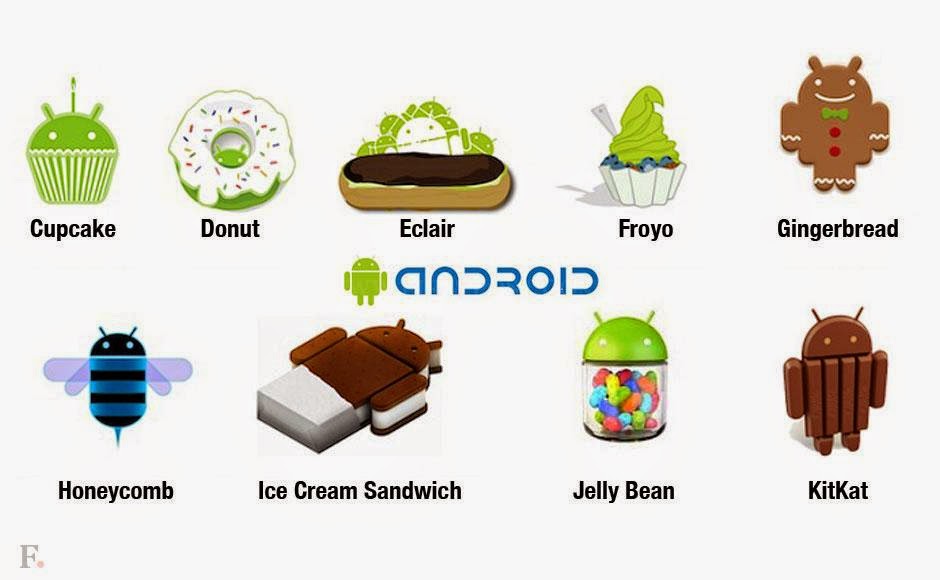



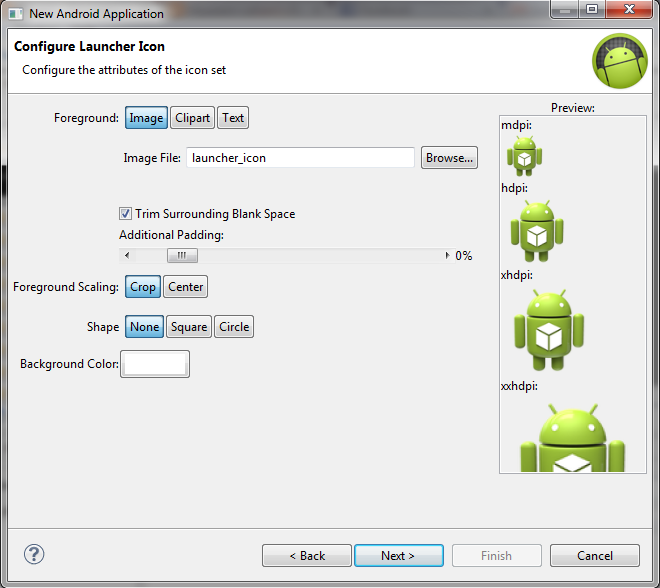






Commentaires
Enregistrer un commentaire
Your comment will be reviewed by moderators